
WhatsApp je trenutno najbolj uporabljena aplikacija za sporočanje na svetu.. Aplikacija presega mejo 2.000 milijonov uporabnikov, čeprav izgublja kredite, rast pa je Telegram, edina konkurenca aplikacije za sporočanje, ki jo je kupil Facebook.
To orodje ima veliko možnosti, da kar najbolje izkoristite, veliko od njih nam bo pomagalo, ko se želimo razlikovati od ostalih. Kot pri drugih aplikacijah, prek WhatsAppa lahko pošiljate sporočila sami sebi, naj bo to opomnik, nakup, fotografije in celo videoposnetki.
Obstaja več načinov za pošiljanje sporočil sebi v WhatsApp, mnogi bi ga videli, da bi ga uporabljali kot aplikacijo za beležke, idealno, če želite zapisati stvari, ki jih potrebujete. WhatsApp je dober za vse, še posebej, če znate izkoristiti orodje, ki ga je kupilo družbeno omrežje Marka Zuckerberga.

Do trije načini za pošiljanje sporočil

Koristno je, če boste kdaj morali shraniti pomembne informacije, peresa in papirja nikoli nimate pri roki, zato je mobilni telefon lahko vaš najboljši zaveznik. Telegram ima na primer oblak, s katerim lahko shranjujete sporočila in shranjujete tiste stvari, ki jih želite.
Enako se dogaja v WhatsAppu, vendar ni tako enostavno, kot je v aplikaciji, ki sta jo ustvarila brata Durov, Pavel in Nikolaj. Ne glede na to, triki omogočajo, da aplikacija Meta sčasoma dobi dodatne možnosti, vendar vedno temelji na trikih za dostop do njegovih možnosti.
Za to obstajajo aplikacije, o njih bomo govorili tudi kot možnost izven metode pri katerem moraš uporabiti le telefon in kakšen trik. Najboljše je delati brez orodja, če ne želite preobremeniti naprave, je najbolje, da zanjo izdelate načrt.
Ustvarite stik s svojo številko
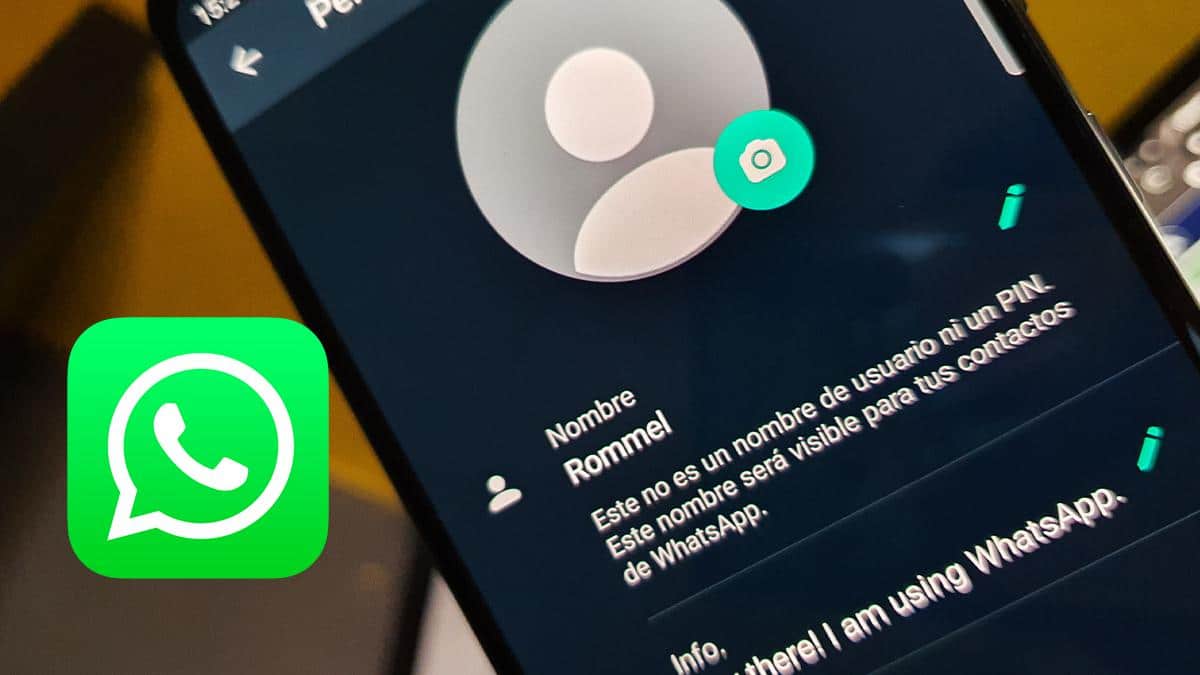
To je ena od možnosti, ki so jo mnogi že naredili, da shranijo svoje ime in številko na telefonu to počnejo, ker pogosto pozabijo vseh devet števk. To je lahko veljavno, če želite, da se ustvarite kot eden od stikov v imeniku mobilnega telefona.
WhatsApp običajno skenira imenik stikov, tako da boste običajen kontakt in možnost pošiljanja sporočila bo možna. To je hitra metoda, običajno je tudi najboljša od treh, Zahvaljujoč temu boste shranili vse, kar želite, vključno s slikami, fotografijami in besedilom.
Za izvedbo tega postopka naredite naslednje:
- Odprite aplikacijo »Telefon« in tapnite simbol »Stiki«.
- V stikih imate v zgornjem desnem kotu simbol +, kliknite nanj
- Dodajte ime in telefonsko številko ter shranite stik s simbolom v zgornjem desnem kotu
- Odprite aplikacijo WhatsApp in poiščite sebe kot enega od ustvarjenih stikov, zdaj boste videli, da lahko odprete pogovor sami s seboj
Ta metoda običajno deluje, čeprav ne deluje vedno, vendar se to zgodi po najnovejših posodobitvah aplikacije WhatsApp. Kontakt je vedno na voljo na dnevnem redu, ki prikazuje tudi vaše podatke, lahko vidite svojo telefonsko številko in podatke, ki ste jih vnesli v aplikacijo.

Ustvarite skupino, kjer se pojavljate samo vi
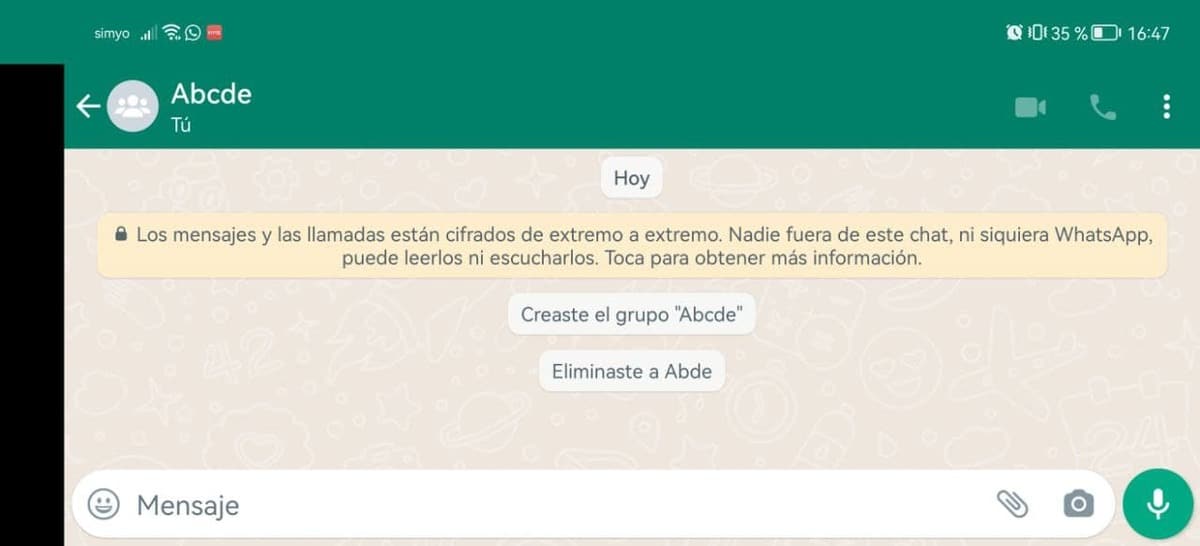
To je najbolj izvedljiva možnost od treh, vendar najprej obvestite tega prijatelja da ga boste izgnali, ko boste ustvarili skupino, pri čemer boste ostali samo v skupini in služili temu, kar ste iskali. Med drugim lahko nekoga povabite v to skupino, če želite in se morate pogovoriti z osebo.
Ustvarjanje skupine je preprosto, poleg tega, da jo izvedete, vas bo zahtevalo, da imate vsaj eno osebo ali tiste, ki jih želite, vsekakor pa je najbolje, da dodate samo eno. Če to počnete z več ljudmi, morate vsakemu razložiti, da ste to storili, da ustvarite osebni klepet samo za vas.
Če želite ustvariti skupino, naredite naslednje z aplikacijo WhatsApp:
- Zaženite aplikacijo WhatsApp na telefonu
- Kliknite na okrogli gumb, ki prikazuje ikono pogovora in nato kliknite "Nova skupina"
- Izberite vsaj en stik, preden ga morate opozoriti, da boste ustvarili fiktivno skupino
- Zdaj vas bo prosilo, da napišete ime skupine, kjer piše "Tukaj napiši zadevo", lahko dodate fotografijo in dodate emotikone, da jo ustvarite s klikom na potrditev
- Prejeli boste sporočilo »Ustvarjanje skupine«, počakajte, da se konča in to je to
- Zdaj kliknite na vrh, pojdite na ime stika in kliknite nanj, pritisnite tam, kjer piše «Izključi», pokazalo se bo, da ste izključeni iz skupine, s tem bo dovolj, da imate prostor za shranjevanje informacij, fotografij in vsega, kar želite
Uporabite spletno povezavo
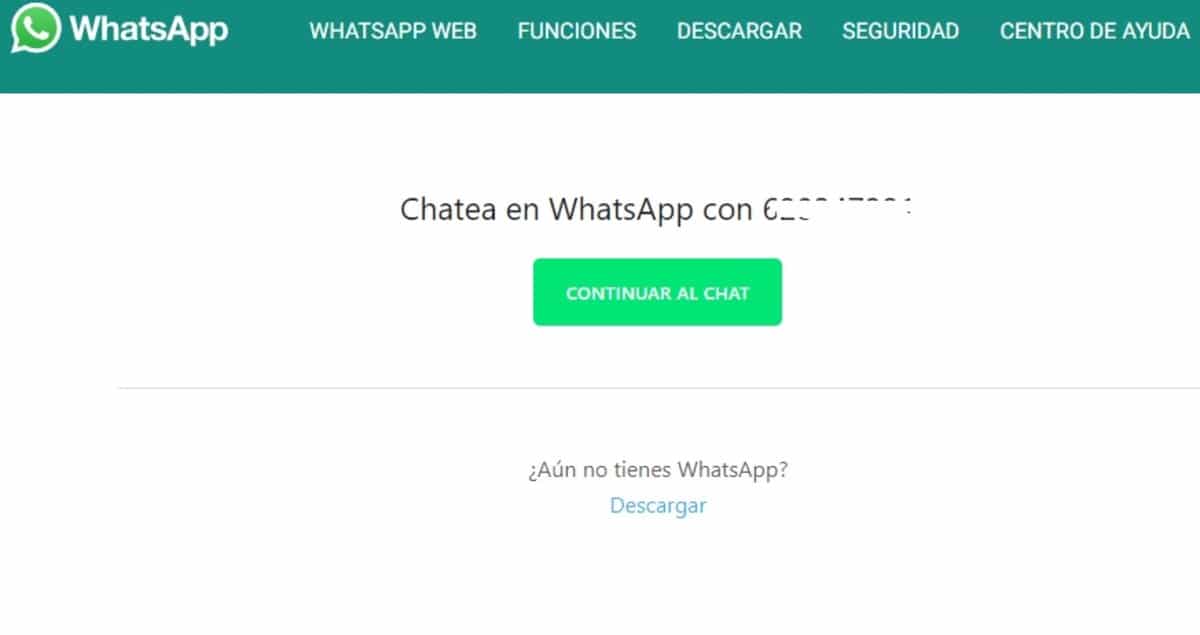
Eden od treh načinov za klepetanje s samim seboj na WhatsApp uporablja spletno povezavo. Uporaba spletne aplikacije WhatsApp je ena od možnosti, za to boste morali odpreti URL in vnesti svojo telefonsko številko, vendar morate aplikacijo prenesti na računalnik, zahteva njeno namestitev.
Če želite to narediti, vnesite povezavo http://wa.me/seguidodetunumero, odprla se bo stran s sporočilom »Klepetajte na WhatsApp s številko tukaj«. Postopek traja nekaj minut, zato si vzemite čas in ne želite narediti vsega v samo minuti, saj zahteva majhen prenos na računalnik.
Za izvedbo tega postopka naredite naslednje:
- Odprite spletni naslov http://wa.me/yourphonenumber, kjer piše vaša telefonska številka, morate vnesti 9 števk in klikniti »Nadaljuj s klepetom«
- Pokazal vam bo sporočilo, ki pravi "Prenesi", kliknite nanj in izberite Windows, potrebovali boste najnovejše različice, saj so podprte, bodisi Windows 8, 8.1, 10 in 11, Windows 7 ali starejše različice niso veljavne, deluje tudi z Mac OS
- Sporočila lahko pošiljate neposredno v svoj račun in shranite želena sporočila
To je dobro znana spletna različica WhatsApp, ne pozabite poiskati vas in to vam bo omogočilo, da ga uporabite kot oblak in shranite želene podatke. Vse gre, besedilo, slike, videoposnetki in dokumenti, tako da boste lahko shranili vse, kar želite, ne da bi morali narediti predhodna dva koraka.